最近很多小伙伴都升级了微软的WIN10,但是苦于装不上公司的驱动了,全网的教程都是针对win7.win8的,今天就来分享下win10连接无线打印机的技巧
工具/原料
笔记本电脑
win10 系统
一台已经安装好打印机的电脑
找到WIN 10 的打印机位置
1、左下角 开始--设置--设备,点击进去
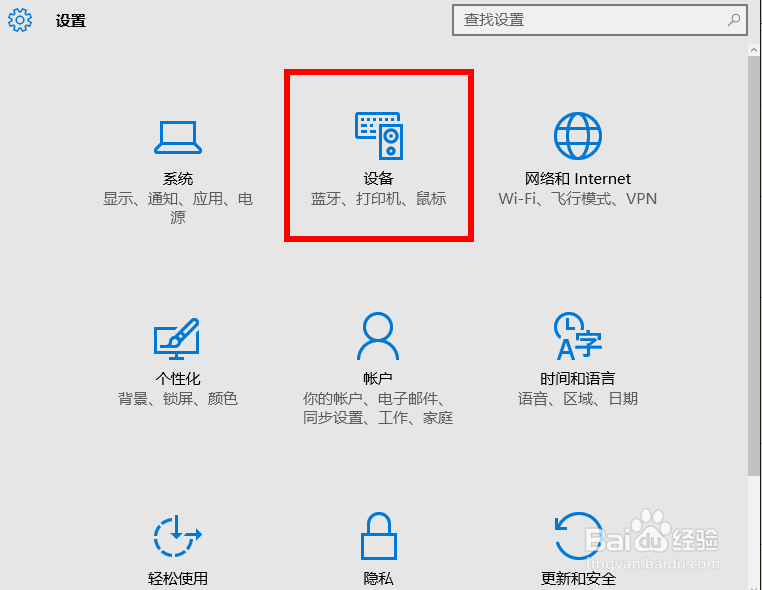
2、添加打印机或扫描仪
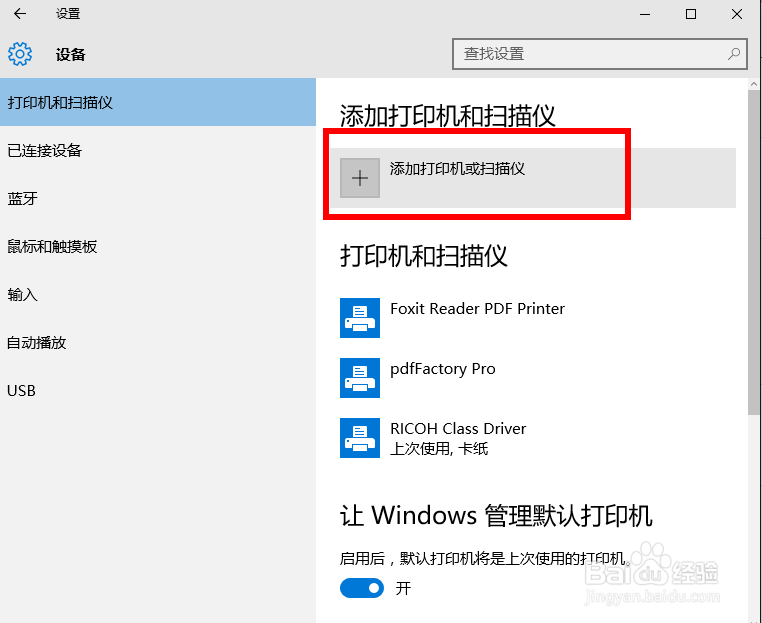
3、我需要的打印机不在列表中
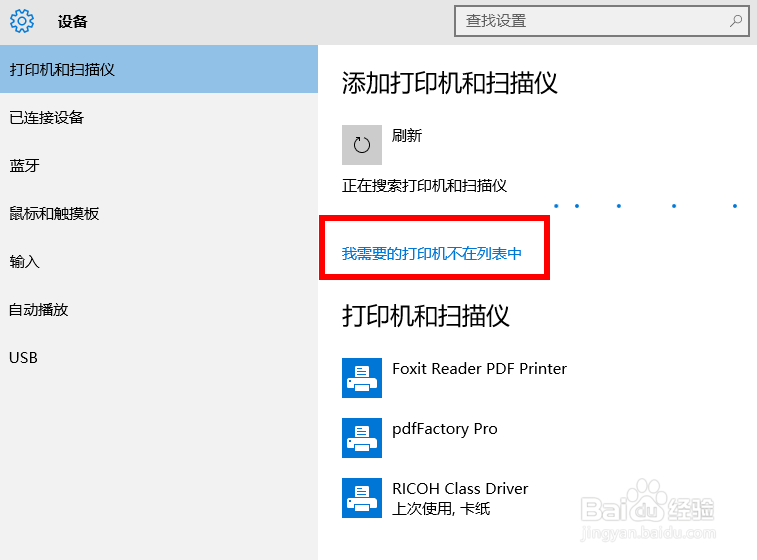
4、使用TCP/IP地址或主机名添加打印机
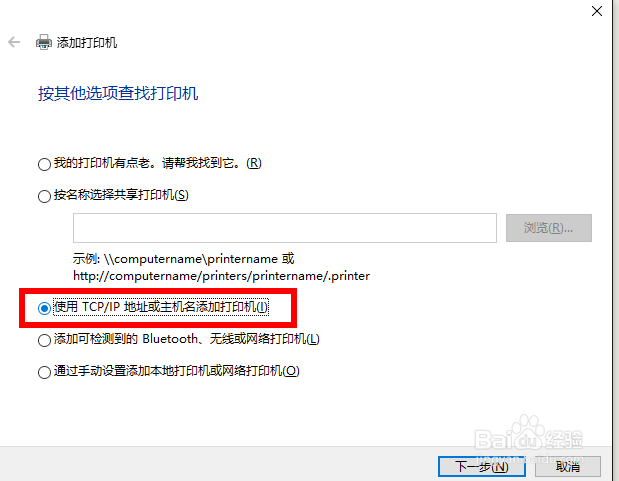
5、这里需要一个IP,我们去找到主机的IP地址
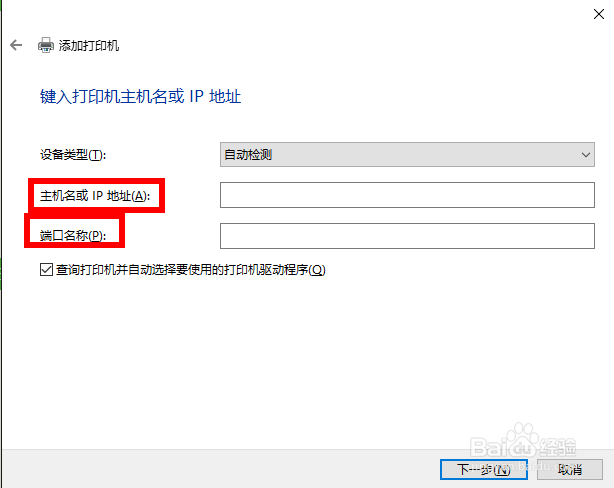
找到打印机主机的IP,然后安装
1、找到主机 ,进入打印机,找到需要连接的打印机,然后就高级-管理-端口-管理端口,查看到IP。我这里都是无线连接,找不到图,就按照上述操作就可以找到额。我这里的IP是 192.168.0.199
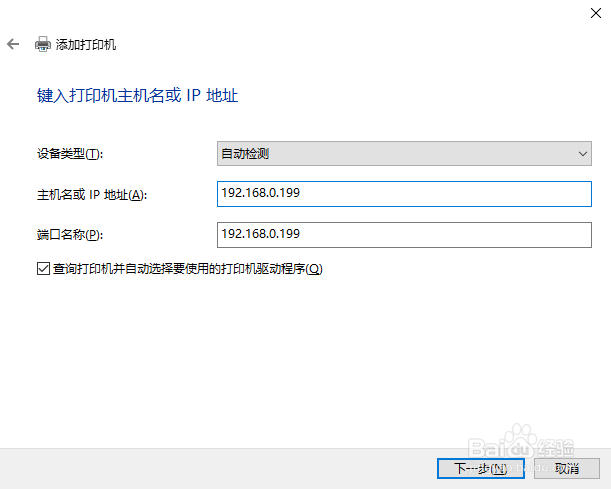
2、更新:很多人私信说找不到已经本身链接打印机的电脑IP,请参考下图。开始-搜索-CMD-打开-输入“config”就可以看到局域网IP了
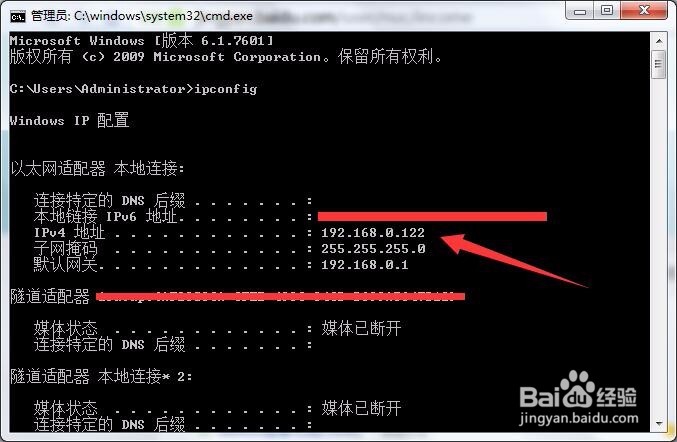
3、输入后点击‘下一步’,会自动和打印机通信,然后需要选择一个驱动,
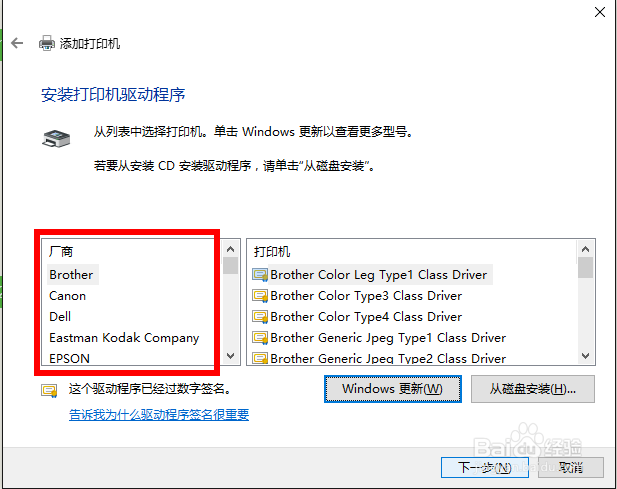
4、我这的打印机驱动是这个,根据自己打印机型号去选择,点“下一步”
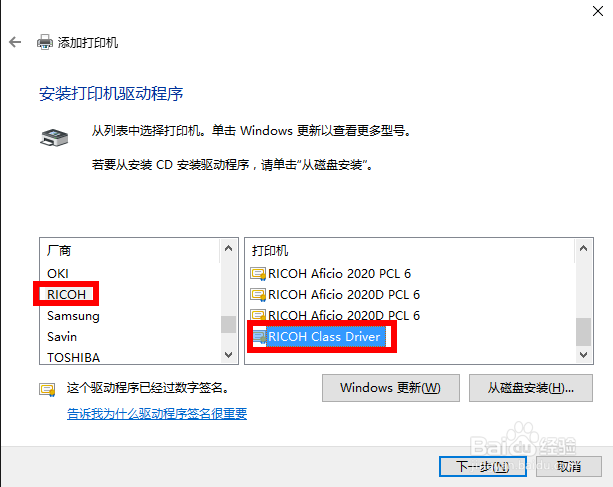
5、继续下一步

6、显示正在安装

7、安装完成,这里共享看情况,一般默认即可
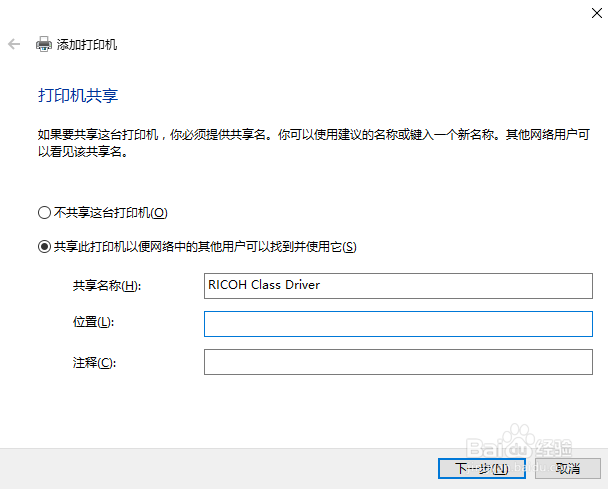
8、最后打印一张测试页看看,能打印出来就成功装好无线打印机了

